ボイスメモをiPhoneX/ 3/8 / 7S/6からPCに転送する6つの方法
ボイスメールは非常に便利な機能で、録音したメッセージを数秒以内に宛先に送信できます。 大多数は単純なテキストメッセージを好むので、時には音声メールがより好まれます。 通常、そのようなメッセージはかなり個人的なものです。誕生日の願い、おめでとうなど。結果として、将来の使用のためにこれらの思い出をコンピュータに保存したいことがよくあります。 この簡単なガイドでは、説明します iPhone X / 8/7 / 6S / 6(Plus)からコンピューターにボイスメモを転送する方法 電子メールとMMSを介して、またこの目的に役立つと思われるいくつかの便利なボイスメモ転送プログラムをアドバイスします。
方法1.電子メール/MMSを介してiPhoneボイスメモをPCに転送する
小さいサイズのボイスメモのみを送信する場合、最も便利で迅速な方法は、iPhoneのボイスメモを電子メールまたはMMSで転送することです。 ただし、サイズの大きいボイスメモが多数ある場合は、以下の方法を検討してください。
手順に従って、Eメール/MMSを介してiPhoneからコンピュータにボイスメモをコピーします。
- iPhoneのVoiceMemosアプリに移動します。
- 送信したいメモを選択してください。

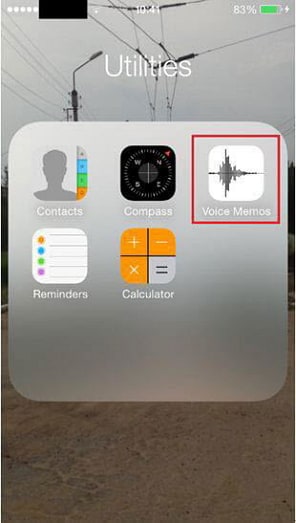
- タップする シェアする ボタンを放します。
- これで、メモを電子メールで送信するかメッセージで送信するかを選択できます。 画面の指示に従ってください。
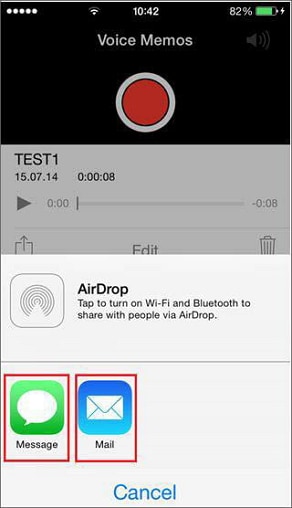
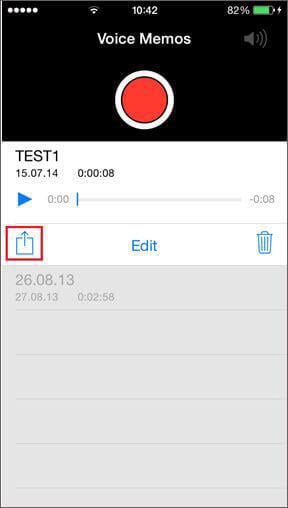
方法2.iTunes経由でiPhoneX/ 8/7 / 6S / 6(Plus)からコンピュータにボイスメモを転送する
ボイスメモは、iPhoneからiTunesに転送できる唯一のメディアタイプです。 すべての人に知られているように、Appleには多くの制限があり、iPhoneからiTunesに転送する音楽やビデオなどの他のメディアファイルをサポートできません。 ただし、ボイスメモはiTunesのミュージックタイプに属しているため、ボイスメモをiPhoneからiTunesを使用してコンピュータにコピーする前に、まずiPhone X / 8/7 / 6S / 6(Plus)に音楽とプレイリストをバックアップすることをお勧めします。 。 それ以外の場合、同期プロセスはiPhone上の元の音楽ファイルをすべて上書きし、ボイスメモのみを残します。 以下の手順に従ってください。
- USBケーブルでiPhoneを接続し、iTunesを開きます。
- メインメニューからiPhoneX/ 8/7 / 6S / 6(Plus)を選択します。

- 左側のサイドバーで[音楽]オプションを選択し、[音楽を同期]、[ボイスメモを含める]のXNUMXつのオプションをオンにします。
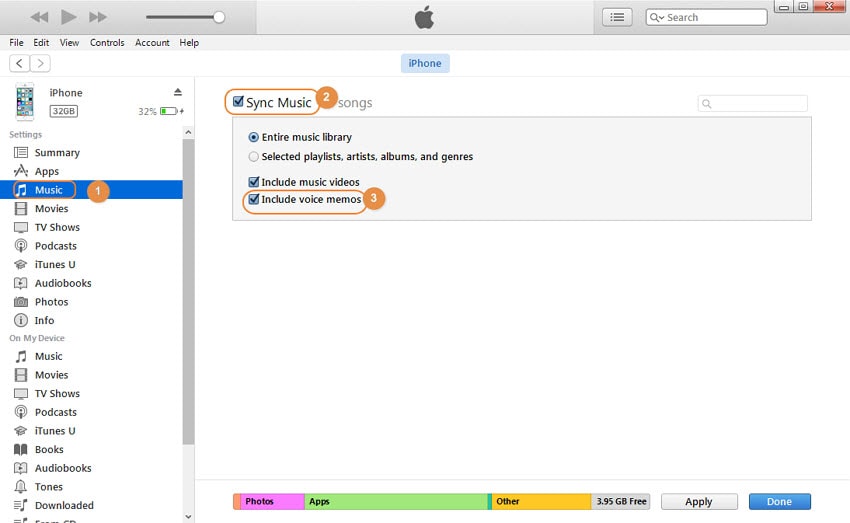
- を押して音楽を同期します お申し込み ボタン。
- あなたのメモが音楽リストに表示されます! (メモを右クリックするだけで、実際のオーディオファイルにアクセスできます)。
方法3。iPhone転送のためのトップ3のiTunesの選択肢
1.ソフトウェア: DrFoneTool –電話マネージャー(iOS)
価格: $ 39.95
プラットフォーム: Windows / Mac
簡単な概要:
DrFoneTool – Phone Manager(iOS)を使用すると、音楽とボイスメモをiPhone X / 8/7 / 6S / 6(Plus)からコンピューターに3つの簡単なステップで転送できます。 さらに、iPhoneからコンピュータへ、またはその逆に、さまざまな異なるファイル形式を転送できます。 また、メッセージを添付ファイル付きのhtml形式で保存することもできます。

DrFoneTool –電話マネージャー(iOS)
iTunesなしでPCからiPhone/iPad/iPodにファイルを転送する
- 音楽、写真、ビデオ、連絡先、SMS、アプリなどを転送、管理、エクスポート/インポートします。
- 音楽、写真、ビデオ、連絡先、SMS、アプリなどをコンピューターにバックアップし、簡単に復元します。
- 音楽、写真、ビデオ、連絡先、メッセージなどをあるスマートフォンから別のスマートフォンに転送します。
- iOSデバイスとiTunesの間でメディアファイルを転送します。
- iOS 7、iOS 8、iOS 9、iOS 10、iOS 11、iOS 12、iOS13およびiPodと完全に互換性があります。
お気に入りの音楽、映画、ポッドキャスト、ボイスメモ、オーディオブックなどを数回クリックするだけで管理できます。 このソフトウェアはiTunesと互換性がありますが、個別に動作することもできます。 さらに、DrFoneTool – Phone Manager(iOS)は、ファイルをAppleデバイスと互換性のある形式に自動的に変換するため、心配する必要はありません。 DrFoneTool – Phone Manager(iOS)–データの管理とデバイス間の転送に最適です!

2.ソフトウェア: iExplorer
価格: $ 34.99から開始
サイズ: 10 MB
プラットフォーム: WindowsとMac
簡単な概要:
iExplorerを使用すると、ボイスメモ、テキスト、SMSを簡単に整理できます。 保存したメッセージをコンピュータにエクスポートするか、.pdf、.csv、.txtなどのより便利な形式に変換するだけです。また、必要に応じて、テキスト履歴をバックアップして振り返ることもできます。 このプログラムは、iPhoneからコンピュータにボイスメモを転送するときに品質が失われないことを保証するので、それについて心配する必要はありません。 場合によっては、失われたメッセージを復元することもできます。 メッセージとは別に、iExplorerは非常に実用的なデータマネージャーであり、最も便利な方法でデータを体系化することができます。

3.ソフトウェア: SynciOS
価格: 34.95ドル(無料版も利用可能)
サイズ: 81.9MB
プラットフォーム: Windows
簡単な概要:
iPhoneとPC間でデータを管理および転送するための別のソフトウェア。 コンピュータにiTunesがインストールされている必要があります。 ボイスメモは、いくつかの簡単で直感的な手順で簡単に転送できます。 さらに、ボイスメモを転送できるだけでなく、SynciOSは他のマルチメディアファイル、アプリ、写真などの保存にも役立ちます。 iOSオーディオ/ビデオコンバーターも私たちの便宜のために含まれています。 ボイスメモをiPhoneからコンピュータに無料で転送できます。

このガイドが役立つ場合は、友達と共有することを忘れないでください。

